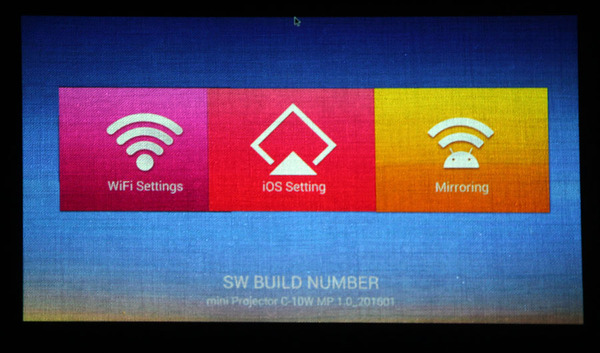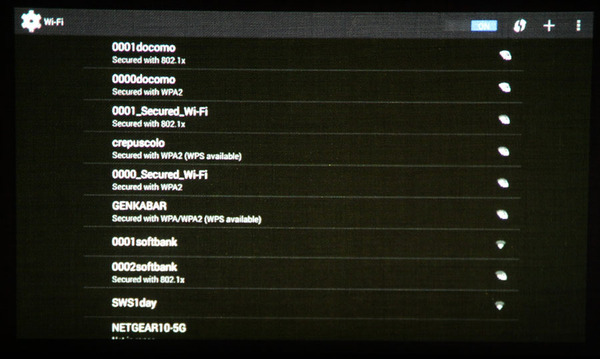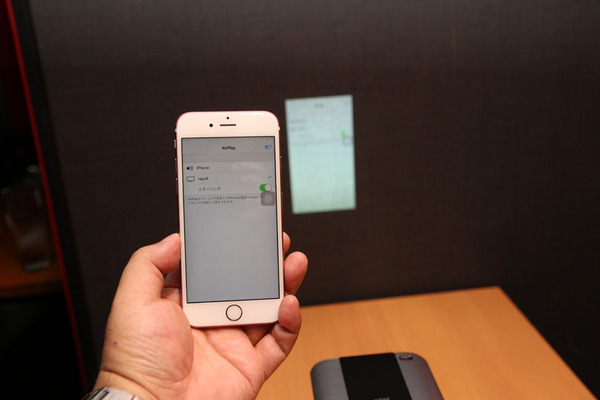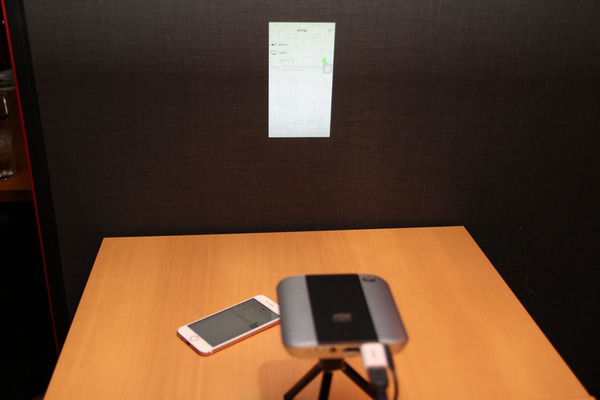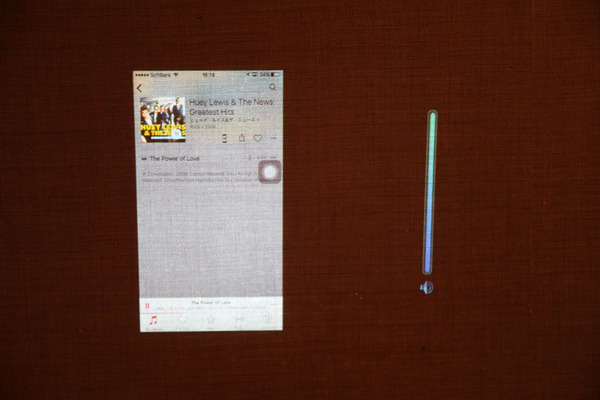Androidでの接続は簡単、iPhoneは色々手間がかかる
「C-10W」に映像を写す方法はいくつかある。Androidスマホの場合は、ミラーリング機能を有効にするだけでOK。非常に手軽に接続できる。反面、iPhoneはなかなか面倒。4種類の方法があるのだが、それぞれメリット・デメリットがあるのだ。
まずは、テザリング機能である「インターネット共有」を利用する方法。iPhoneでインターネット共有をオンにして、「C-10W」から接続し、AirPlayから接続するもの。外出先でも利用できるのが便利だ。ただし、インターネット共有を使うので、契約している必要がある。ドコモは追加料金がかからないが、有料のソフトバンクやauユーザーはチェックしよう。
次に、同じWi-Fiルーターに接続する方法。その上でAirPlayで接続すると、映像を写せるのだ。高速通信ができ、さらにインターネットも使えるので楽なのだが、外出先でルーターがあるとは限らない。この方法を常に使うなら、モバイルルーターを用意する必要がある。
3つ目が、DLNA接続。インターネット共有もモバイルルーターも不要なのでコストがかからず、単体での接続が可能。しかし、DLNA接続の場合は、インターネット接続が利用できない。つまり、クラウドのデータを表示したり、ネットにつながるゲームのプレイ画面を表示したりすることができないのだ。あらかじめ、文書ファイルなどをダウンロードしておく必要がある。この方法はAndroidスマホでも利用できる。
「C-10W」の接続方法を切り替えるには、背面の無線モードスイッチをM(ミラーリング)もしくはD(DLNA)に変更すればいい。自動的に再起動し、モードが切り替わる。「C-10W」をWi-Fiに接続したり、パスワードを入力する際は、USB接続のマウスを利用する。付属のアダプタを使ってmicroUSB端子につなぎ、設定すればいい。クリックで確定、右クリックでキャンセルとなる。
ちなみに最後の方法は有線。ライトニング端子やmicroUSB端子とHDMIの変換アダプターを使い、HDMIケーブルで接続する方法だ。この場合はインターネットを問題なく利用できるが、ケーブルの準備と接続が単に面倒。プロジェクターが軽いので、スマホ&ケーブルに引きずられることもある。
意外と明るく見やすい! 投写サイズは最大158型までOK
つながってしまえば、スマホの画面はすべてミラーリングで表示される。解像度はWVGA(854×480ドット)だが、入力はフルHD(1920×1080ドット)までOK。LEDの明るさは100ルーメンだ。もちろん、据え置きプロジェクターだと3000ルーメンや4000ルーメンは当たり前なので、比較すれば暗いことは確か。
とは言え、プロジェクターと写し出す場所との距離が近ければ、問題なく視認できる。1mだと充分明るいし、2mでも普通に見える。一般的な室内の照明が点灯していてもOKだ。ただし、最大距離の5mまで離れるとずいぶん薄くなる。相当室内を暗くしないと、最大距離では利用できないだろう。しかし、その際は投写サイズは158型と大きい。テーブルやデスク上に設置し、4~5人で画面を見るなら、1mちょっとで丁度いい。2mだと62型サイズになるので、逆に大きすぎるくらいだ。
画面を操作すれば、プロジェクターの画面もぬるぬる動く。なかなか、素晴らしい。電源ケーブルやHDMIケーブルを装着しなくても、パっとスマホの画面を写し出したら、驚かれること間違いなし。営業やプレゼンでは武器になってくれることだろう。
ただし、動きの激しいゲームや動画はコマ落ちすることがあった。iPhone 6sでもだめだったので、ワイヤレスで動画再生を楽しむのは期待しない方がいいかもしれない。
スマホやノートPCの画面を人に見せることが多い人は要検討
ビジネスでもプライベートでも、スマホやノートPCの画面を人に見せることが多いなら、モバイルプロジェクターが活躍できる可能性は高い。鞄から出して数十秒で、画面が出るので手間がかからない。光源がLEDなので寿命は1万時間と、交換しなくて済むのも嬉しいところ。
営業の際も、紙の資料を渡すよりも、大画面で見てもらった方が話が通りやすくなるかも。前出の通り、電源のないところでのイベントでも活躍してくれる。何より、小さいので携帯でき、必要なときにさっと出せる機動性が魅力だ。
気になる実売価格は4万9000円前後。そこそこの金額だが、1年や2年で使えなくなるものでもないし、コスパは悪くない。後は、本当に日々持ち歩いて、活用できるかどうかをシミュレーションしよう。買って数回ドヤ顔で使って、お蔵入りというのは寂しすぎる。
筆者は、プレゼンの時に持参してドヤ顔したいし、イベントの時に盛り上げる手段として活用したい。いい歳なので、飲み会の時は古い写真で盛り上がることも多いのだが、その際にも活躍しそう。最近は営業をかけることも増えたのだが、その時に使えば、「あぁ、本当にデジタル機器好きなのね」とも思ってもらえる。ディスプレーを設置していないお店で、何かを写す必要が出たときにも対応できる。筆者のシミュレーションでは、充分元が取れそうだ。
筆者紹介─柳谷智宣

1972年生まれ。ネットブックからワークステーションまで、日々ありとあらゆる新製品を扱っているITライター。パソコンやIT関連の媒体で、特集や連載、単行本を多数手がける。PC歴は四半世紀を超え、デビューはX1C(シャープ)から。メインPCは自作、スマホはiPhone+Xperia、ノートはSurface Pro3とMacbook Air。著書に「銀座のバーがウイスキーを70円で売れるワケ」(日経BP社)、「Twitter Perfect GuideBook」(ソーテック社)、「Dropbox WORKING」(翔泳社)、「仕事が3倍速くなるケータイ電話秒速スゴ技」(講談社)など。筋金入りのバーホッパーで夜ごとバーをハシゴしている。好きが高じて、「原価BAR」を共同経営。現在、五反田・赤坂見附・銀座で営業中。

この連載の記事
-
第342回
トピックス
低解像度の古い写真を高画素化するAI「Topaz Gigapixel AI」で印刷品質にするワザ -
第341回
iPhone
iOS 16で変わった時計のフォントは変更可!? ロック画面を思いっきりカスタマイズしよう -
第340回
スマホ
バッテリー消耗問題が解決したiOS 15.4の新機能をチェックする -
第339回
スマホ
新顔のスマートリモコン「Nature Remo mini 2」で家中の家電をスマホでオンオフするワザ -
第338回
iPhone
格段に進化したiOS 15! イチオシの新機能10を一挙紹介 -
第337回
トピックス
標準機能が充実しているVivaldiブラウザーに乗り換えればウェブ閲覧が超快適になる -
第336回
トピックス
3000円以下で手に入る防水防塵ナイトビジョン対応の高性能監視カメラ活用術 -
第335回
iPhone
スマートトラッカーの決定版「AirTag」を活用して探し物を即見つけるワザ -
第334回
トピックス
今年ブレイクの予感!? ありとあらゆる情報を一元管理するサービス「Notion」がイチオシのワケ -
第333回
トピックス
もっと便利に活用しよう! Googleスプレッドシート使いこなしテクニック 7選 -
第332回
トピックス
Windows 10標準ブラウザー「Edge」がChromeの機能を使えるようになっているの知ってた? - この連載の一覧へ